1、在任务栏点击右键并选择“属性”。
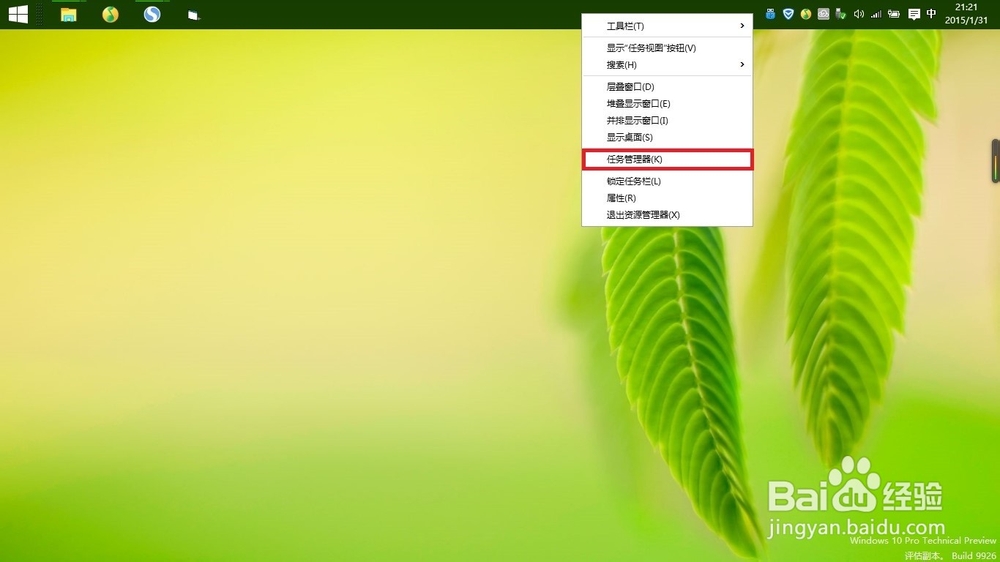
2、点击图片中的箭头指向的文字“自定义”。

3、进入通知区域图标的设置界面后,点击“启用或关闭系统图标”。

4、进入系统图标设置界面后,辜染蜊矶拖动图中右边红色框的条形找到"Action Center".


5、点击”关闭“。

6、最后不要忘记点击“确定”保存设置。

7、最后的效果可以看到右上角任务栏的Action Center图标消失了,说明设置完成了。

时间:2024-10-16 14:35:54
1、在任务栏点击右键并选择“属性”。
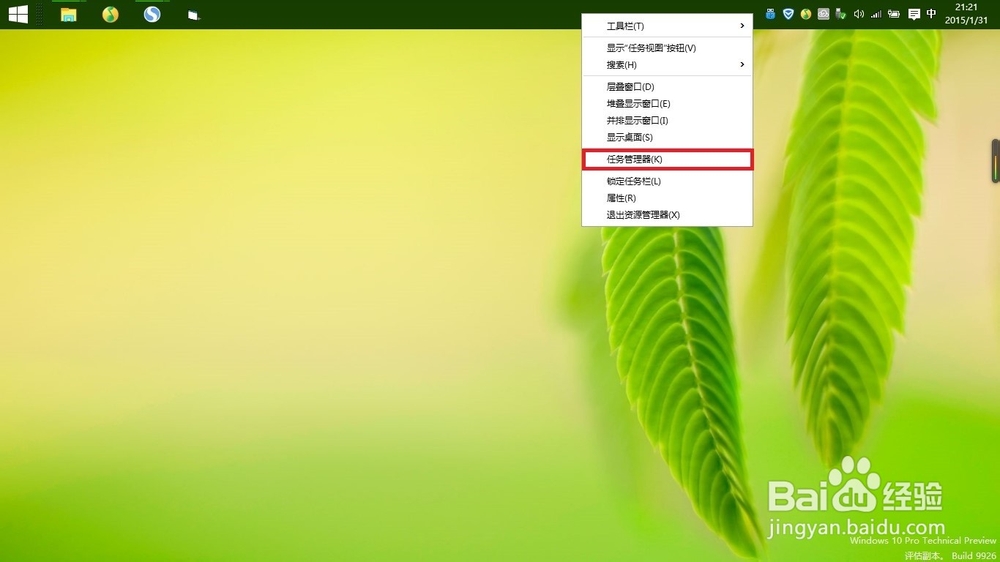
2、点击图片中的箭头指向的文字“自定义”。

3、进入通知区域图标的设置界面后,点击“启用或关闭系统图标”。

4、进入系统图标设置界面后,辜染蜊矶拖动图中右边红色框的条形找到"Action Center".


5、点击”关闭“。

6、最后不要忘记点击“确定”保存设置。

7、最后的效果可以看到右上角任务栏的Action Center图标消失了,说明设置完成了。

